今回はカナダに渡航する前に登録をするアプリ
「ArriveCan」についてです。
アプリでもPCからでも入力は出来ますが
僕はどちらも不具合?の様なものが発生しました。
今回はそれらをまとめて
実際現地ではどうだったのかを書いていきます。
Contents
初めに
カナダの渡航前には「ArriveCan」の登録が必須になっています。
渡航前準備で必須の1つで
日本の出国時も登録の確認を聞かれます。
※実際IDを見せるのは現地(入国時)です。
僕も渡航48時間前に
PCR検査の陰性結果が出てから登録を始めました。
最初はアプリで入力していたのですが
途中入力出来なかった箇所がありました。
別の手段としてPCでも入力をしたのですが
実はこちらでもおかしな点がありました。
どちらも共通していたのは
「自分の生年月日の入力時」です。
※他にも不具合はあるかもしれません
アプリで入力した時
ArriveCanはカナダに到着する人の
個人情報や自己隔離管理を行うアプリです。
政府公認アプリですが
こんな不具合に合いました。
項目の中に「パスポート情報の入力」があります。
「生年月日」を入力するのですが
「YYYY」の年を入力する所が反応しませんでした。
本来は4桁の数字をいれるのですが(例1986)
数字を入れると「Invalid date」(無効な日付)と出ます。

もちろんパスポート情報を入力する所なので
パスポートスキャンも出来ます。
しかし、なぜか僕のスキャンでは「4091 02 29」となりました。
※実際の生年月日は全然違います(笑)
4091年というのも分かりませんが
この場合は先ほどの「Invalid date」は出ません。
※しかし誕生日が違うので手で入力し直しです。
つまりは手入力しか残されていないのですが
それではエラーになる繰り返しでした。
では、どの数字を入れるとエラーにならないのか?
「1」「2」「3」を単体で入れるとエラーにはなりません。
※「年」なので4桁無いとやり直しですが...
「4」以降はどの数字を何桁入れてもエラーでした(笑)
ちなみに「123」と入力してもダメでした...
こうして何種類か試したのですがどれも入力出来ずで
ここはPCでやる事にしました。
アプリがダメだと思ったらPCに変えた方が良い時もあります。
PCで入力した時
PC入力で進めると先ほどの入力はすぐ出来ます。
エラーなど無く次の項目進めます。
※下記の情報は架空です。例で入力してます。

しかしここでも問題がありました。
パスポート情報を入力すると
1つのアカウントの様な表示になります。

このように複数人登録出来る画面になります。
※1人であればこれでNEXTを押します。
しかしここで登録内容を確認しようと
「Edit」を押すと、写真の様になります。

気付きましたか??
先ほどは9/18と入力をしたのに
一度戻ると9/17になります。
これをまたNEXTを押してEditを押すと
9/16と1日戻ります。
他の項目の修正などで戻った時は
ここに入力されている数字に注意して下さい。
この1日戻る現象が
どのタイミングであるのか定かではありませんが
僕は「自分の誕生日の1日後」を最初入力しました。
※本来10日であれば11日と入力します。
仮にパスポート情報入力が終わり
NEXTを押した段階で戻るのであれば1日後にすれば大丈夫です。
しかしアカウントのEditを押した時に戻るのであれば
最初から本当の誕生日を入力します。
※1日戻っていない事を信じて
結局これは分からず
本来の日の1日後を入力してそのままアカウントのEditは押さず
次の項目に行きました。
※これで正しい日になっていると思ったからです。
実際入国時のArriveCanの確認時にどうなるかと思ったのですが
そこについては触れられませんでした。
担当者が見落としていたのか
単純に合っていたのか最後まで分からず終いでした。
PC入力で同じ事が起きる場合は注意して下さい。
最後に
これが僕が体験したArriveCanの不具合?になります。
これが起こらない方もいますが
渡航前の入力で焦る気持ちもありました。
実際ArriveCanの入国時の確認では
隔離先ホテル・ホームステイ先について多く聞かれました。
この様な入力間違いはギリギリセーフなのでしょうか?
真相は分かりません。
ですが、渡航前にこのような事態が起こっても
慌てずに対応してもらえればと思います
今後のアップデートで解決されるかもしれませんね。
それを待った方が良さそうです。
今回も読んで頂きありがとうございました。
また次の記事でお会いしましょう。

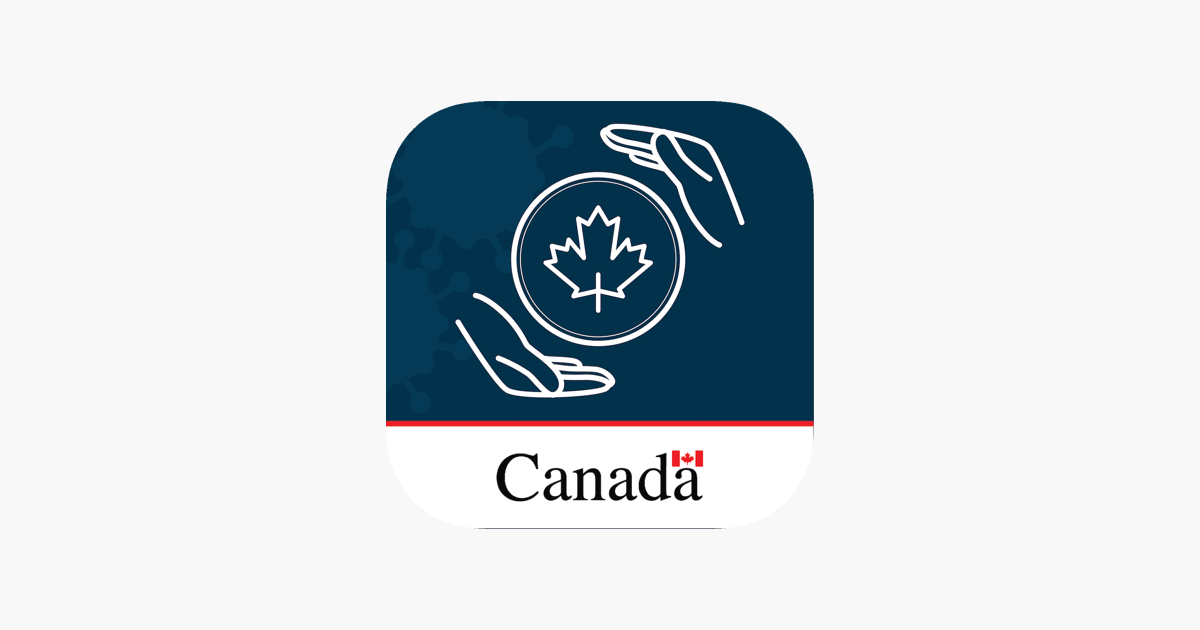




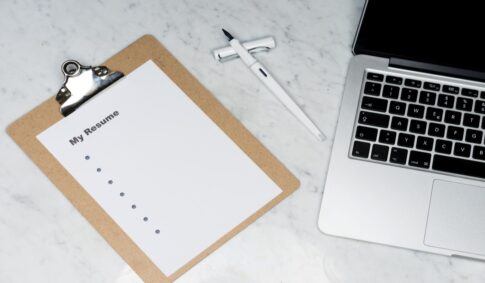







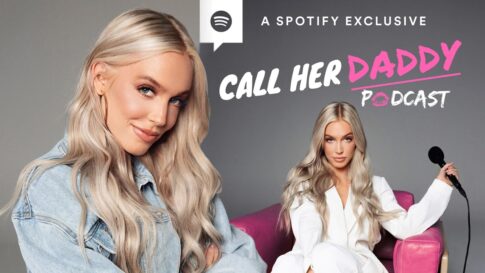


コメントを残す